Come disegnare curve 3D
Disegnare una curva elicoidale, della sagoma o di intersezione o una curva su una faccia della parte. È possibile inoltre generare wire da una curva di intersezione in un composto.
Disegno di una curva elicoidale
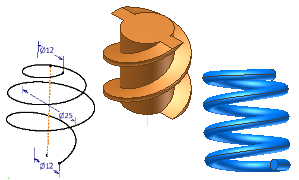
Lo strumento Curva elicoidale consente di creare forme a elicoide 3D a passo costante o variabile, come molle e filettature. Le curve elicoidali possono essere unite con altre entità schizzo per creare una traiettoria di sweep complessa.
In uno schizzo 3D attivo, fare clic su scheda Schizzo 3D
 gruppo Disegna
gruppo Disegna  Curva elicoidale
Curva elicoidale  .
.Nella finestra di dialogo Curva elicoidale, scheda Forma elicoidale, scegliere un tipo:
- Selezionare Curva elicoidale costante per creare un'elica con un valore a passo singolo.
- Selezionare Curva elicoidale variabile per creare un'elica con più righe di parametri specificati in una tabella.
Selezionare un tipo di definizione per scegliere i parametri che si desidera utilizzare per definire la curva:
Passo e rivoluzione. Crea una curva elicoidale in base ad una determinata distanza e numero di rivoluzioni.
Rivoluzione e altezza. Crea una curva elicoidale in base ad un numero specificato di rivoluzioni e all'altezza.
Nota: Per un'elica variabile, è necessario utilizzare valori Rivoluzione e Altezza in un intervallo maggiore del valore nella riga sopra e minore del valore nella riga sotto.Passo e altezza. Crea una curva elicoidale in base ad una distanza e all'altezza specificate.
Spirale. Disponibile solo per elica costante. Crea una curva elicoidale piatta in base ad un numero di rivoluzioni specificato.
Immettere i valori per il tipo di forma specificata:
- Diametro (facoltativo). Specifica il diametro della curva elicoidale. Inventor calcola il diametro automaticamente in base all'altezza, alla distanza e alla rivoluzione. Il punto sul diametro viene proiettato nel piano perpendicolare alla linea d'asse del punto iniziale.
- Altezza. Specifica l'altezza della curva elicoidale.
- Passo. Specifica l'incremento di elevazione di ciascuna rivoluzione.
- Rivoluzioni. Il numero di rivoluzioni deve essere maggiore di zero, ma può includere delle rivoluzioni parziali, ad esempio 1,5. Se specificato, il numero di rivoluzioni include le eventuali condizioni alle estremità specificate dall'utente.
- Rastremazione (facoltativo). Specifica l'angolo di rastremazione, se necessario, per tutti i tipi di elica costante, eccetto spirale.
Fare clic su un'opzione di rotazione: sinistra o destra.
Nella finestra di dialogo Curva elicoidale, scheda Estremità elicoidali, specificare le condizioni per i punti iniziale e finale della curva:
Naturale
La distanza (in gradi) su cui viene realizzata la transizione della curva (in genere corrisponde a meno di una rivoluzione). L'esempio seguente mostra la parte superiore con un'estremità naturale e l'estremità inferiore con una transizione su un quarto di rivoluzione (90 gradi) e nessun angolo piatto:

Piatto
La distanza (in gradi) dell'estensione della curva dopo una transizione senza passo (piatta). Consente di creare una transizione dall'estremità della curva elicoidale ruotata ad un'estremità appiattita. La curva elicoidale della figura è la stessa dell'esempio precedente dell'Angolo transizione, ma utilizza un angolo piatto su mezza rivoluzione (180 gradi):

- Nella finestra grafica, fare clic per definire il punto iniziale della curva, quindi fare clic per definire il punto finale.
Disegno di una curva su una faccia
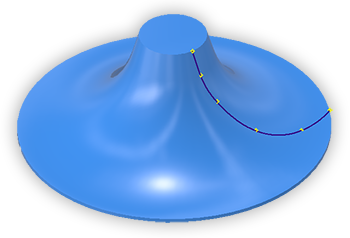
Curva su superficie crea una spline di interpolazione direttamente su una faccia della parte in base al valore immesso. È possibile disegnare la spline su più facce dello stesso corpo. Ogni punto di interpolazione ha un vincolo coincidente con la superficie.
In uno schizzo 3D attivo, aggiungere punti di schizzo o punti di riferimento su una faccia e aggiungere le quote per correggere la posizione.
Nota: Questo passaggio è facoltativo. Tuttavia, per risultati di aggiornamento prevedibili si consiglia di utilizzare questo processo per l'aggiunta e il posizionamento dei punti.Fare clic su scheda Schizzo 3D
 gruppo Disegna
gruppo Disegna  Curva su faccia
Curva su faccia 
Nell'area grafica, su una faccia della parte, disegnare la curva utilizzando i punti esistenti o fare clic per impostare il primo punto della spline.
Nota: Per i casi in cui più entità si sovrappongono tra due o più corpi, si consiglia di nascondere qualsiasi corpo che non dovesse rientrare nella curva sulla faccia.Continuare a fare clic, aggiungendo punti dove occorre.
Per chiudere la linea chiusa e creare una spline periodica, fare clic sul punto iniziale. Per chiudere una spline, dopo la creazione, fare clic con il pulsante destro del mouse sul punto finale e selezionare Chiudi spline.
Gli input validi per la creazione di una curva su una faccia sono:
- Punto: schizzo 2D, schizzo 3D, punto di controllo della spline o punto di riferimento. Viene applicato un vincolo coincidente al punto selezionato e alla curva creata. La faccia deve essere visibile. Il punto deve essere coincidente con la faccia su cui si disegna.
- Bordo: viene applicato un vincolo coincidente al bordo selezionato e alla curva creata. Il bordo deve essere parte della lavorazione di svuotamento. L'estensione di più corpi non è supportata.
Modifica di una curva su una faccia
Utilizzare le tecniche di modifica delle spline di interpolazione per modificare la spline. Per informazioni dettagliate, vedere Come creare e modificare le spline
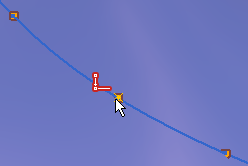
Inoltre, è possibile rimuovere l'associazione della curva alla faccia. Fare clic con il pulsante destro del mouse sulla curva del nodo del browser Faccia e fare clic su Interrompi collegamento. I vincoli per i punti medi vengono rimossi. I punti finali mantengono i propri vincoli su una faccia o su una curva. Questi vincoli devono essere rimossi manualmente.
Nel caso in cui i punti della spline vengano utilizzati anche per gli altri tipi di geometria, come i punti finali della curva o i centri dei fori, i vincoli vengono mantenuti.
Disegno di una curva della sagoma
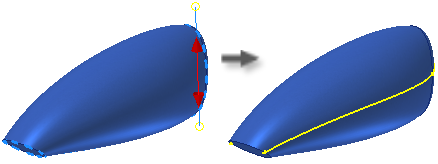
Lo strumento Curva della sagoma consente di creare una curva 3D associativa lungo lo spigolo di un corpo, come definito da un vettore di direzione. Individuare un raggio di luce riflessa su un oggetto. La curva della sagoma viene generata nel punto di delimitazione tra luce e ombra. Le curve della sagoma vengono spesso utilizzate per la definizione di una linea di partizione naturale.
In uno schizzo 3D attivo, fare clic su scheda Schizzo 3D
 gruppo Disegna
gruppo Disegna  Curva della sagoma
Curva della sagoma  .
.Il selettore Corpo è attivo nella finestra di dialogo. Selezionare il corpo nella finestra grafica.
Il selettore nella finestra di dialogo passa a Direzione. Selezionare un piano di lavoro, una faccia piana, uno spigolo o un asse per specificare la direzione di trascinamento.
Se lo si desidera, è possibile escludere una geometria dalla generazione della curva della sagoma effettuando le seguenti operazioni:
- Selezionare Facce nella finestra di dialogo, quindi selezionare le facce da escludere dalla generazione della curva nella finestra grafica.
- Selezionare l'opzione Escludi facce diritte.
- Selezionare l'opzione Escludi facce interne.
Fare clic su OK per creare la curva.
Inventor genera una curva associativa lungo il contorno esterno della superficie. Le facce disposte lungo la direzione di estrazione vengono ignorate.
Se necessario, aggiungere linee o spline per creare un contorno chiuso.
Per utilizzare una curva della sagoma per dividere un oggetto, generare una superficie di contorno dallo schizzo chiuso. Selezionare la superficie del contorno come Strumento divisione. Se la superficie del contorno non divide il solido, estendere la superficie.
Per disattivare l'associatività, selezionare la curva della sagoma nel browser, fare clic con il pulsante destro del mouse e scegliere Interrompi collegamento dal menu contestuale.
Disegno di una curva di intersezione
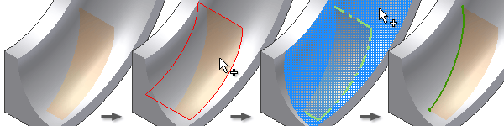
Lo strumento Curva di intersezione consente di creare curve di schizzo 3D da geometria intersecante. È possibile utilizzare questo strumento per creare forme utilizzate nei prodotti finali, nelle tubazioni e per controllare le forme di loft complessi.
- In uno schizzo 3D attivo, fare clic su scheda Schizzo 3D
 gruppo Disegna
gruppo Disegna  Curva di intersezione
Curva di intersezione 
- Nella finestra grafica, fare clic su una faccia, una superficie, una curva di schizzo 2D, un piano di lavoro o un corpo della parte per definire l'intersezione.
- Fare clic su una o più facce, superfici, curve di schizzo 2D o piani di lavoro da intersecare.
- Fare clic su OK per creare la curva.
Generazione di wire da Curva di intersezione in composto
- Importare i dati di superficie in una lavorazione composta.
- Generare una superficie che intersechi la lavorazione composta.
- Iniziare la creazione di un nuovo schizzo 3D.
- Nello schizzo 3D, fare clic su scheda Schizzo 3D
 gruppo Crea
gruppo Crea  Curva di intersezione.
Curva di intersezione. - Selezionare il composto e la superficie.
- Fare clic su OK.
Le curve 3D vengono generate nello schizzo 3D in corrispondenza del punto di intersezione. Quando si aggiornano i corpi di intersezione, le curve vengono aggiornate.